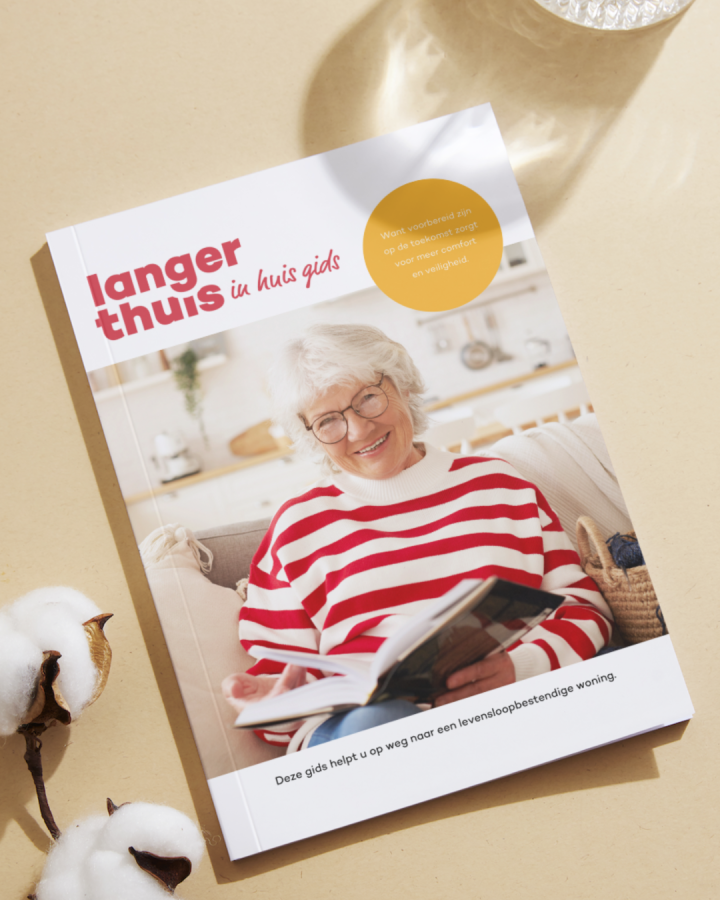Hoe werkt Instagram?
Terwijl Facebook de laatste jaren steeds meer gebruikers verliest, maakt het sociale medium Instagram nog steeds een groei door. Wanneer u het leuk vindt om op de hoogte wilt blijven van wat uw vrienden, familie, kinderen en/of kleinkinderen doen, is het slim om hen op Instagram te volgen! Het kan met bijna iedere tablet, smartphone.
Alvast leuk om te weten: Instagram wordt ook veelvuldig gebruikt door onder andere musea, allerhande inspirerende personen en voor grappige plaatjes. Ook voor lekkere recepten kunt u er goed terecht.
Hoe werkt Instagram precies? Ik leg het u graag uit in dit ‘Instagram voor beginners’ artikel. Leest u mee?
Wat is Instagram?
Instagram is een gratis social media kanaal waarbij het draait om foto’s en filmpjes delen met uw volgers. De naam van het platform wordt vaak afgekort naar ‘Insta’. U kunt een foto bewerken, vervolgens plaatsen en dan kunnen uw volgers deze foto een ‘vind-ik-leuk’ geven door middel van een klik op het hartje onder de foto en/of op de foto reageren. Instagram wordt gebruikt als app op de smartphone of iPad/tablet. Op een pc kunt u wel foto’s bekijken maar niet plaatsen.
Het logo van Instagram:

Hoe werkt Instagram 1: Installeren op uw smartphone
Om Instagram te kunnen gaan gebruiken moet u eerst de app op uw smartphone installeren. Dit is een gratis app en kan op elke smartphone, net zoals Whatsapp. Het is wel belangrijk dat uw telefoon toegang heeft tot het internet.
Installeren op een iPhone:
- Open de App Store
- Klik op het vergrootglas rechts onderin
- Type in het grijze balkje bovenin het scherm ‘Instagram’
- Nu verschijnt ‘Instagram’ en klikt u daarnaast op ‘Download’
Installeren op een Android toestel:
- Open de Play Store
- Type bovenin de zoekbalk ‘Instagram’
- Klik nu op ‘Instagram’ en op ‘Installeren’
Instagram account maken
Wanneer u Instagram opent, wordt u stap voor stap meegenomen in het aanmaken van uw profiel. U moet hierbij een aantal gegevens invullen, zoals uw emailadres. Als u zelf ook foto’s wilt gaan plaatsen, moet u toestemming geven voor toegang tot onder andere uw foto’s en camera. De melding verschijnt vanzelf op uw beeldscherm.
Hoe werkt Instagram 2: De knoppen
Wanneer u de app opent en ingelogd bent, ziet u zowel onderin als bovenin een aantal knoppen.
Links onderin: het huisje
Dit is de tijdlijn. Hierop verschijnen de foto’s en filmpjes van de mensen/profielen die u volgt. Door naar beneden te scrollen kunt u alles bekijken, het ‘leuk’ vinden door het hartje aan te klikken en reacties achterlaten (meer uitleg hierover vindt u bij het kopje reageren op anderen). Deze tijdlijn vernieuwt wanneer u Instagram opnieuw opent en wanneer mensen weer nieuwe foto’s hebben geplaatst.
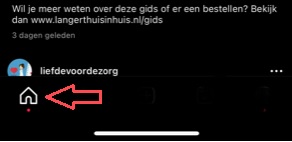
Let op: op deze tijdlijn staan ook advertenties en de zogenoemde ‘aangeraden accounts’ tussen. U hoeft dus niet
te schrikken als u iets op uw tijdlijn ziet dat u niet herkent als een account dat u volgt. Bij een advertentie staat er onder de profielnaam ‘Gesponsord’ en bij een aangeraden account staat er achter de naam in het blauwgekleurd ‘Volgen’.
Het vergrootglas
Hier komt u op de ‘verkennen’ pagina. Hier staan de berichten van mensen die u niet volgt, maar die u mogelijk wel interessant zou vinden. Bovenaan vindt u de zoekbalk, waar u kunt zoeken naar bijvoorbeeld het Instagramprofiel van personen of hashtags.
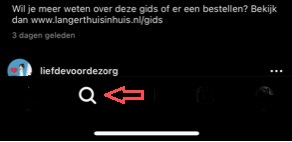
Het plusje
Wanneer u hierop klikt, kunt u zelf beelden delen. Dit kan een foto zijn, meerdere foto’s tegelijk in één bericht of een video. U kunt dit beeldmateriaal delen in een bericht dat op uw profiel komt, in een zogenaamde ‘story’ die na 24 uur weer verdwijnt, of een reel (voor meer info over reels zie het kopje hieronder).
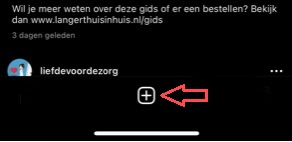
Het filmbordje (Instagram reels)
Wanneer u hierop klikt, ziet u allemaal korte filmpjes. Deze zijn van mensen die u niet volgt. Door naar boven en naar onder te swipen, navigeert u tussen de verschillende filmpjes.
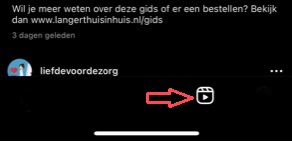
Door rechtsboven in de hoek op de camera-button te klikken, kunt u zelf zo’n filmpje
plaatsen.
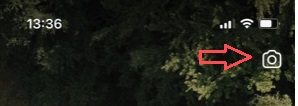
Het poppetje / uw profielfoto
Hier vindt u uw eigen profiel en kunt u deze aanpassen. U ziet hier onder meer uw profielfoto, hoeveel volgers u heeft en welke foto’s u allemaal geplaatst heeft.
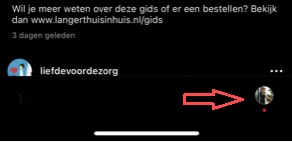
De rondjes bovenaan (stories)
Bovenaan, in de rondjes, kunt u Instagram Stories (verhalen) vinden. Hier plaatsen mensen een foto of video die maar 24 uur zichtbaar blijft. Zodra de 24 uren voorbij zijn, verdwijnt het beeld vanzelf en is dit niet meer zichtbaar of terug te vinden. U kunt een Instagram Story bekijken door op het rondje te klikken.
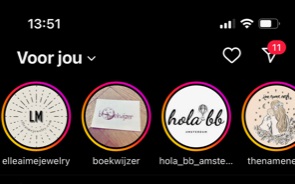
Hoe werkt Instagram 3: Vrienden zoeken en toevoegen
Vrienden zoeken en toevoegen om te volgen kunt u doen via de ‘vergrootglas knop’ onderin. U kunt dan bovenin in de zoekbalk de naam van die persoon intypen en vervolgens op ‘zoek’ op uw toetsenbord. Vervolgens kunt u de personen die u ziet aantikken om hun profiel te bekijken. Is het niet de juiste? Dan gaat u via het pijltje linksboven weer terug. Heeft u de juiste persoon gevonden en wilt u deze graag volgen? Dan klikt u op de blauwe button ‘volgen’.
Houd er rekening mee dat sommige personen hun account op privé hebben staan. Zodra u hen gaat volgen, moeten ze hier eerst nog toestemming voor geven. Pas dan kunt u de foto’s van hen zien.
Zo, nu bent u klaar om uw eerste Instagram post te maken!
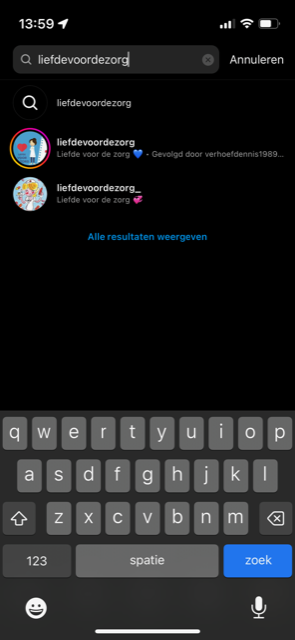
Hoe werkt Instagram 4: Eerste bericht posten
Bent u klaar om een bericht te gaan posten? Hieronder leest u hoe u dit kunt doen.
Stap 1: Om een foto te plaatsen drukt u op het plusje in het midden van de balk onderin uw beeldscherm, of via het plusje rechts-bovenin wanneer u op uw eigen profielpagina bent. U kunt nu door uw fotobibliotheek heen scrollen en datgene dat u wilt plaatsen, aantikken. Wilt u meerdere foto’s tegelijk plaatsen? Dan klikt u rechts onder de grote foto op de dubbele vierkantjes. Nu kunt u er meerdere tegelijk aantikken. Dan drukt u rechtsboven op ‘volgende’, en kunt u de foto bewerken zoals te lezen in de volgende stap.
Stap 2: Door onderin naar rechts te scrollen ziet u allerlei filters.
Als u deze aantikt ziet u het effect. Bent u tevreden? Dan tikt u weer op ‘volgende’ (tenzij u de foto verder wilt bewerken, zie dan het stukje hieronder). Liever een foto zonder filter? Dan scrolt u terug naar het begin, daar staat een plaatje met ‘Normal’. Tik daar op en de foto gaat weer terug naar z’n originele kleur.
Stap 3: Wilt u de foto verder bewerken?
Bijvoorbeeld inzoomen of lichter maken? Klik dan onderaan in uw beeldscherm op ‘Bewerken’. Dat staat naast ‘Filter.’ U kunt nu verschillende opties aanklikken en toepassen door met het schuifbalkje dat verschijnt de sterkte aan te geven. Tevreden? Dan gaat u verder door rechtsboven op ‘volgende’ te klikken.
Stap 4: Nu kunt u tekst erbij plaatsen en taggen.
Het onderschrift kunt u schrijven als u klikt op ‘Schrijf een bijschrift…’.
Daarnaast kunt u deze dingen doen:
- Personen vermelden op de foto, net als bij Facebook. Staat u bijvoorbeeld op de foto met uw kleinkind? Dan klikt u op ‘Personen taggen’. Tik de plek aan waar uw kleinkind te zien is en vul zijn/haar naam in. Verschijnt het goede profiel? Dan klikt u hierop en vervolgens op ‘Klaar’.
- Bij locatie toevoegen kunt u bijvoorbeeld de plaats of bijvoorbeeld het restaurant waar de foto gemaakt is invullen.
Helemaal compleet? Dan klikt u op ‘Delen’.
Tada! Uw eerste bericht staat op Instagram. Uw volgers kunnen deze nu allemaal zien en hierop reageren.
Reageren op anderen
Ziet u een foto of filmpje dat u leuk vindt? Dan tikt u twee keer op de foto (of het filmpje). Op deze manier geeft u het een ‘like’. U kunt dit ook doen door op het hartje eronder te tikken. Wilt u erop reageren? Dan tikt u op het tekstballonnetje. U kunt dan een tekst toevoegen en daarnaast op ‘plaatsen’ klikken. Let wel op, iedereen kan deze reactie zien.
Daarnaast ziet u een pijltje. Daarmee kunt u het bericht delen met anderen. Als u op het pijltje klikt en dan op de bovenste optie ‘Bericht toevoegen aan je verhaal’, dan deelt u dit bestaande bericht in uw story. Het bericht blijft dan 24 uur zichtbaar voor iedereen die uw profiel volgt. U kunt hem beter privé naar iemand sturen. Bijvoorbeeld als u een grappig plaatje wilt delen met iemand. Dan zoekt u de juist persoon in de lijst met wie u dit wilt delen of gebruikt u het zoekbalkje bovenaan. Klik dan op ‘Verzenden’ onderaan.
Door op het icoontje helemaal rechts te klikken, kunt u het bericht opslaan. Zo kunt u hem later nog eens bekijken. Dit is bijvoorbeeld handig bij een recept.
Privéberichten: beter bekend als ‘DM’
Op Instagram kunt u ook chatten met elkaar. Dit doet u via een DM, wat een afkorting is van ‘Direct Message’. Zodra u iemand op Instagram een DM stuurt, kunt u gaan chatten. Alleen u en de persoon met wie u chat, kunnen het gesprek zien. Ga naar de persoon met wie u wilt chatten (u kunt hem/haar opzoeken via het ‘vergrootglas’). Tik nu op ‘bericht’ of op ‘chat’, zo stuurt u een dm. Onderin kunt u uw bericht typen maar ook foto’s of spraakberichten toevoegen. Als u op de videocamera rechts bovenin klikt, kunt u videobellen. Veel chatplezier!
Veilig op Instagram
Instagram werkt via internet en is dus een plek waar iedereen op kan komen. U wilt natuurlijk wel veilig gebruik maken van dit social medium. Het beste is om uw profiel op ‘privé’ te zetten. Mensen kunnen dan alleen uw foto’s en filmpjes bekijken als ze u volgen. En voordat ze u kunnen volgen, moet u daar handmatig toestemming voor geven. U krijgt de verzoeken hiervoor binnen bij uw notificaties onder het ‘hartje’ rechts-bovenin en u kunt de volgverzoeken dan bevestigen of verwijderen.
Uw Instagramprofiel op privé zetten, doet u als volgt:
1. Ga naar uw profiel. Dit doet u rechtsonder via het poppetje of uw profielfoto.
2. Tik rechtsboven op de 3 streepjes.
3. Klik dan op ‘Instellingen en privacy’ (helemaal bovenaan).
4. Ga dan naar ‘Accountprivacy’.
5. Vervolgens ziet u ‘Privéaccount’ staan met daarachter een ‘schuifknop’ die u aan of uit kunt zetten. Zet u hem aan (dus met het witte bolletje naar rechts). Uw profiel staat nu op privé.
Let wel op: uw profielfoto en volgersaantal is wel zichtbaar voor iedereen.
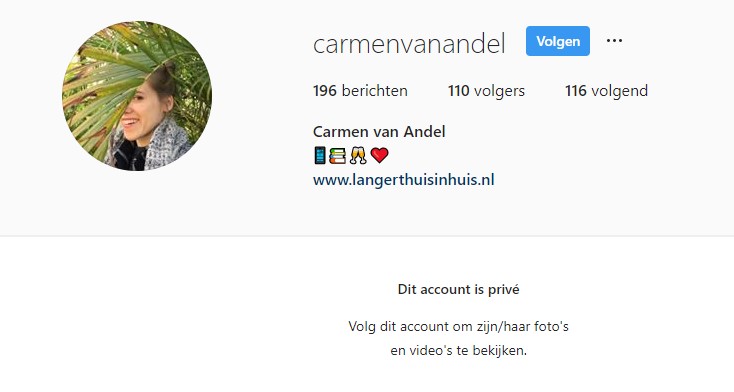
Hier ziet u een privé-Instagram profiel. Zoals u ziet kunt u geen berichten zien.
Meer weten over internetcriminaliteit? Lees dan ons artikel over cybercrime herkennen en voorkomen.
Privacy
Aangezien uw privacy belangrijk is, vindt u hieronder een aantal tips om uw account nog veiliger te maken.
- Vergeet niet uit te loggen wanneer u hebt ingelogd op een openbare computer
- Log in via tweestapsverificatie. Tweestapsverificatie is een extra beveiliging, waarbij u naast uw wachtwoord nog een handeling moet uitvoeren om te kunnen inloggen. Die extra handeling is bijvoorbeeld een code die naar uw mobiele nummer gestuurd wordt of een link naar uw e-mail die u moet bevestigen alvorens in te kunnen loggen.
- Besef dat privé nooit helemaal privé is. Mensen kunnen bijvoorbeeld een screenshot van uw account maken en deze doorsturen.
- Wilt u niet door iedereen op een foto getagd kunnen worden? Ga dan via uw profiel naar de drie streepjes rechtsboven in naar Instellingen en privacy > Tags en vermeldingen > Hier kunt u voor zowel tags in foto’s als vermeldingen in stories aangeven wat u wel/niet wilt toestaan
- Via ‘Verhaalinstellingen’ kunt u controle houden over wie uw stories kunnen zien en delen.
- Wilt u niet dat mensen kunnen zien dat u recent online was? Schakel dit uit via ‘Instellingen en Privacy > Chatberichten en antwoorden op verhalen > Activiteitsstatus weergeven’ waar u dit middels het schuifbalkje aan kunt passen.
Blauw vinkje op Instagram?
Achter sommige profielnamen op Instagram ziet u een blauw vinkje staan. Dat betekent dat het officiële, geverifieerde accounts zijn en dus geen nepaccounts. Voorheen was het zo dat alleen de grootste bedrijven en artiesten etc. een blauw vinkje konden krijgen. In 2023 is daar verandering in gekomen. Als bedrijf of ‘bekend persoon’ zijnde kunt u nu een blauw vinkje aanvragen. Hier zitten wel een aantal vereisten aan:
- uw profiel is ingesteld als ‘bedrijfspagina’
- uw account moet openbaar zijn
- uw account moet wel een beetje bekend zijn (voorbeeld: er wordt veel gezocht naar uw profiel)
- u moet een rijbewijs of paspoort kunnen tonen (voor bedrijven kan er ook een recente factuur gebruikt worden)
Daarnaast zijn er nog een aantal ongeschreven regels, die bedrijven als tip geven om een ‘badge’ te verdienen:
- minimaal 6 posts op het profiel
- per post een minimum van 250 likes
- per post een minimum van 5 comments
- volgersaantal boven de 500-1.000
- goede volgers/volgend verhouding (meer volgers hebben dan mensen volgen)
Wilt u graag een blauw vinkje en voldoet u aan bovenstaande stelregels? Dan kunt u een aanvraag doen voor een blauw vinkje via uw Instagram app > uw profiel > drie streepjes rechts-bovenin > Meta Verified
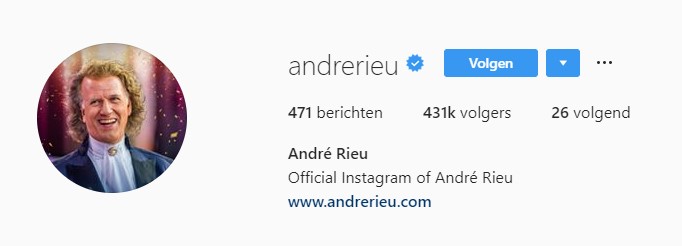
Naast zijn naam staat het blauwe vinkje dat aangeeft dat dit het officiële, geverifieerde Instagramaccount van André Rieu is.
Instagram verwijderen
Dat is zo makkelijk nog niet! Instagram heeft het ons redelijk lastig gemaakt, maar wij leggen het u stap voor stap uit.
Instagram account verwijderen
- Ten eerste gaat u naar deze speciale website van Instagram. Als u nog niet bent ingelogd, kunt u dat nu doen.
- Als u wilt, kunt u een reden opgeven waarom u het account wilt verwijderen. Dit is optioneel.
- Nu vult u uw wachtwoord in
- Zodra u op bevestigen klikt, is uw Instagram account definitief verwijderd.
Besef u goed dat dit stap permanent is. Uw gehele account, inclusief alle foto’s en video’s, wordt verwijderd.
Instagram deactiveren
U kunt uw account ook tijdelijk deactiveren. Dan wordt niet alles verwijderd.
- Ga naar de webversie van Instagram met uw computer of via de internet-app op uw telefoon of tablet: https://www.instagram.com/
- Klik op uw profielfoto en dan op ‘Instellingen en privacy’
- Klik helemaal onderaan op de pagina ‘account tijdelijk stopzetten’.
- Als u uw account weer terug wilt halen, hoeft u alleen maar in te loggen. Handig!
Instagram bekijken zonder account
U vraagt zich vast af of u op Instagram kunt kijken zonder daar een account voor aan te hoeven maken. In principe is dit niet mogelijk. Dit is namelijk heel erg beperkt, omdat Instagram de veiligheid van haar gebruikers belangrijk vindt. Er is slechts één mogelijkheid om een kleine glimp van een Instagramprofiel op te vangen:
1. Ga op de laptop of computer naar Google en zoek op Instagram met daar
achter de naam van de persoon of het bedrijf die u wilt bekijken. Bijvoorbeeld
‘Instagram Andre Rieu’.
2. Klik dan op de juiste link. Dat is de link die begint met www.instagram.com
3. Als het goed is ziet u nu het profiel. Dat ziet er als volgt uit:
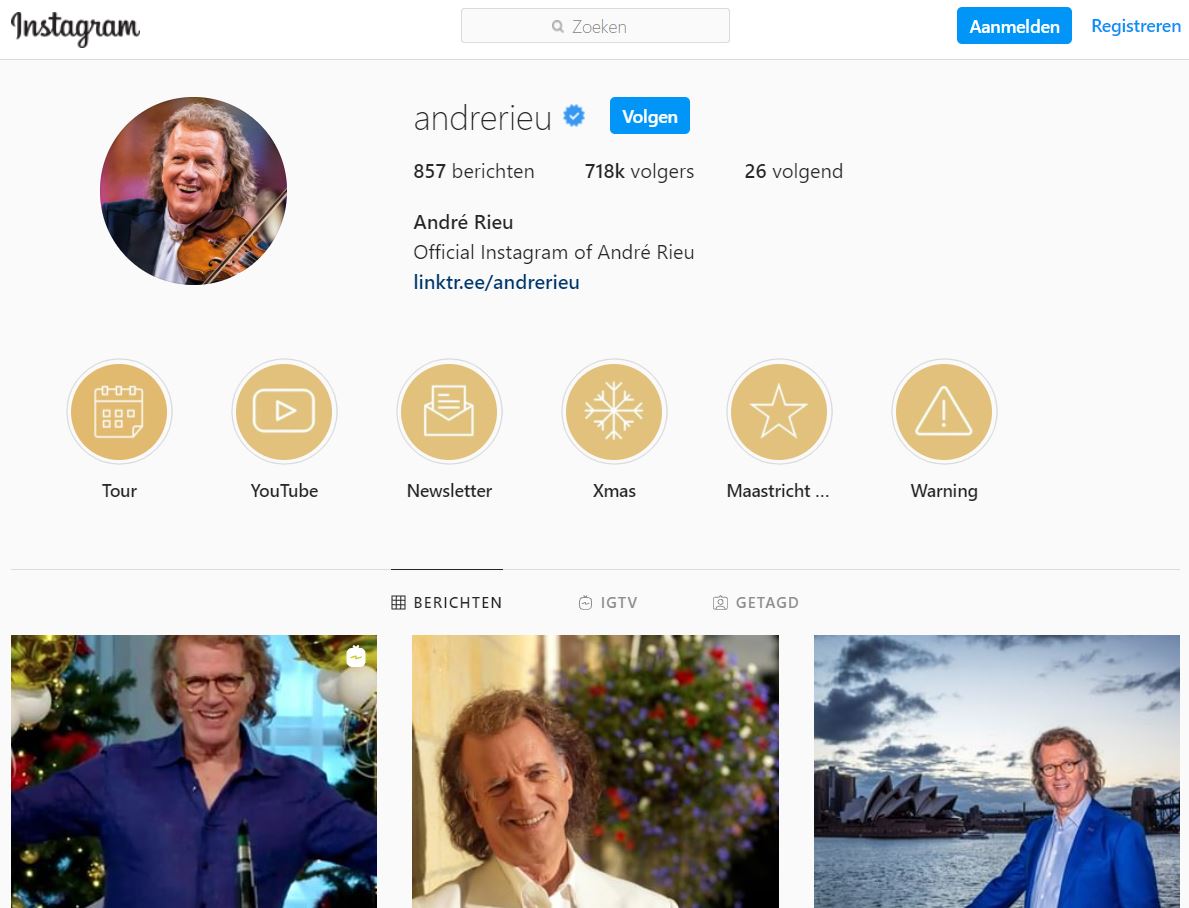
4. U ziet nu de profielfoto van die persoon, de informatie in de bio en het
volgersaantal. Ook ziet u de laatste, ongeveer 10, foto’s. Hier kunt u echter
niet op klikken, want dan wordt u gevraagd om in te loggen. Ook zal u vanzelf
gevraagd worden om in te loggen, als u verder gaat scrollen om de rest van
de foto’s te zien. Het is dus zeer beperkt.
Let op: u kunt alleen een aantal foto’s zien als die persoon een openbaar profiel heeft. Op het moment dat iemand een privé profiel heeft, kunt u geen foto’s zien.
Tot slot
Bij Instagram draait het dus vooral om het delen van foto’s en filmpjes. Ook kunt u er interessante accounts volgen die aansluiten bij uw interesses of hobby’s en zo leuke inspiratie opdoen. En dit sociale medium wordt groter en groter, terwijl Facebook langzaamaan minder wordt gebruikt. Dus wilt u op de hoogte blijven van uw vrienden, kinderen en kleinkinderen? Ik zou zeggen: download de app en maak een account aan!
Nu te bestellen: De Langer Thuis in Huis Gids!
Een papieren gids met alle info over langer thuis wonen (100+ pagina’s)
-
Hoe maak ik mijn woning levensloopbestendig?
-
Welke handige hulpmiddelen zijn er?
-
Heb ik recht op vergoedingen?
-
Hoe kan ik woningaanpassingen financieren?
Nu in de verkoop voor € 9,95!